CAD怎么转换坐标系
CAD怎么转换坐标系呢?打开CAD软件。原坐标系不是自己想要的,想要改为自己需要的坐标系,该怎么操作呢?下面我们来看看CAD坐标系转换的教程。
正常情况下我们拿到的CAD图纸是这样的,

但是我们需要把他转换成我们需要的样式。如这样:
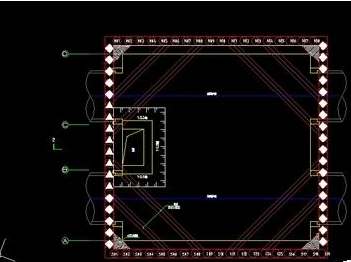
这样的话看起来就会更直观更舒服一些。
步骤
1、在命令行输入UCS,然后空格确认
2、根据提示我们输入N,选择新建坐标系
3、根据提示我们输入3,此步骤依据个人喜好输入,这里我们以3为例,然后会提示我们输入新建坐标系的原点坐标。
4、在图上我们点击新建坐标系的原点
5、在图上根据提示我们点击新建坐标系的X轴
6、在图上根据提示我们点击新建坐标系的Y轴
7、此时你就会看到你的的图形的坐标系已经被旋转。如下图所示。

8、我们输入PLAN,就会出现如下图的提示
9、根据提示,选择【当前UCS】,提示默认的即为【当前UCS】,因此我们不用输入任何命令,直接空格确认即可。
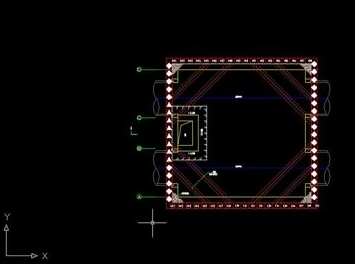
10、到这里其实对大部分人来说已经可以了,但是很多朋友有时候需要查询一些坐标,这样就比较麻烦了,因此还需一步。此时我们再输入UCS,根据提示我们选择【世界】即可,(此命令默认的选项就为【世界】,因此我们输入命令之后直接空格确认即可,无需输入任何命令),此时就大功告成了。如下图。

此时你查询坐标也会和开始的图纸上面的坐标完全一致。以上就是CAD转换坐标系的教程,希望大家喜欢。
推荐阅读:CAD制图初学入门
推荐阅读:CAD打印
·中望软件荣获“2023中国版权影响力企业”奖项2023-11-23
·“中望CAD+智慧途思PRtools”解决方案,助力工艺工程师高效设计2023-11-21
·助力四川新型工业化发展:中望举办高峰论坛,探讨自主工软与数智设计2023-11-10
· “真自主”才敢说“更硬核”,中望自主3D内核助力企业数字化发展2023-11-01
·中望联合构力科技打造“中望CAD+PKPM审查软件”解决方案,推进审图流程全国产化2023-10-25
·中望软件全资收购英国商业流体仿真软件PHOENICS 持续完善多学科多物理场仿真解决方案2023-10-08
·人才培养 笃行不怠 | 国家工业软件行业产教融合共同体第一次理事会工作会议成功举办2023-10-09
·中望软件联合新硕科技打造全国产五金模具设计系统,助力模具企业降本增效2023-09-07
·玩趣3D:如何应用中望3D,快速设计基站天线传动螺杆?2022-02-10
·趣玩3D:使用中望3D设计车顶帐篷,为户外休闲增添新装备2021-11-25
·现代与历史的碰撞:阿根廷学生应用中望3D,技术重现达·芬奇“飞碟”坦克原型2021-09-26
·我的珠宝人生:西班牙设计师用中望3D设计华美珠宝2021-09-26
·9个小妙招,切换至中望CAD竟可以如此顺畅快速 2021-09-06
·原来插头是这样设计的,看完你学会了吗?2021-09-06
·玩趣3D:如何使用中望3D设计光学反光碗2021-09-01
·玩趣3D:如何巧用中望3D 2022新功能,设计专属相机?2021-08-10
·DXF文件用什么软件打开2020-03-20
·CAD怎么准确移动图形?2019-11-29
·CAD如何设置系统单位2021-03-19
·CAD中鼠标的作用2020-06-18
·CAD如何旋转图形坐标不变2017-04-11
·CAD中剖面线绘制的过程说明2017-08-28
·CAD中绘制渐变A的操作2022-08-11
·cad打印pdf字体变问号2016-12-07
微信
咨询
客服
Top

中望软件技术